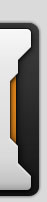Вам понадобится сами файлы сервера, их можно
скачать из раздела Downloads, теперь надо
распаковать архив ВНИМАНИЕ !!!! папка MuServer
должна быть на диске D: если диска нету то
зайдите в Comand Promt (в 1 части мануала
написано как зайти), напишите SUBST D:
C:\\papka_gde_le#it_muserver – пример SUBST D:
C:\\DDisk – в папке C:\\DDisk лежит папка
MuServer, есле у вас диск D: ставтье на диск C:
(вы можете поставить на диск С: только сервер
версии 97, 97д можно ставить только на D:....
Вам надо настроить файлы, вот список файлов в
которых надо изменит IP с того что был на свой
(как узнать свой IP написано в разделе 1):
d:\muserver\CS\Connectserverlist.dat
d:\muserver\CS\data\Connectserverlist.dat
d:\muserver\CS\data\Serverlist.dat
d:\muserver\Data\IpList.dat
d:\muserver\Data\commonserver.cfg - тут 3 места с IP
d:\muserver\Data\Lang\chs\commonloc.cfg - если у вас версия 97д
d:\muserver\Data\Lang\kor\commonloc.cfg - если у вас версия 97.0
Так же вам надо изменить ссылки в папке d:\muserver\links\ итак:
8.lnk - Properties
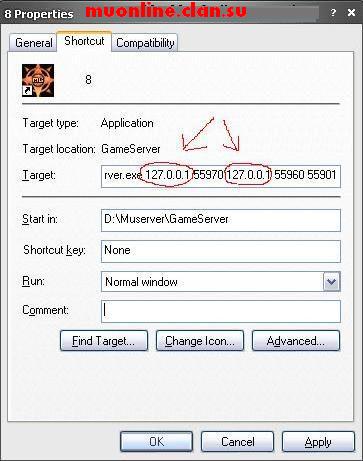
4.lnk - Properties

Так IP мы настроили это хорошо, но надо настроить ещё 2 файла:
D:\\muserver\\MU2003_EVENT_SERVER\\DATA\\svconfig.ini и изменить строки:
mu2003_dbname = Ranking (чтобы выглядело так)
mu2003_pass = ??? на mu2003_pass = ваш пароль
который вы указывали на последнем шаге установки SQL
D:\\muserver\\RankingServer\\svconfig.ini и изменить строки:
dbname=Ranking (чтобы выглядело так)
odbc_pass=??? на odbc_pass=ваш пароль который вы
указывали на последнем шаге установки SQL
SQL Server можно скачать отсюда







убедитесь что путь файлов лежит к D:\Muserver\DB если у вас что-то другое поменяйте путь вручную


Затем таким-же образом нужно создать базы exdb и ranking с тем различием что когда дойдём
до выбора файла DB_muonline.bak выберем там для базы exdb файл DB_ExDB.bak
а для базы Ranking файл DB_Ranking.bak соответственно.
Теперь создаём Логин для доступа к базе


Находим Travik выбираем (у вас она будет называтся по другому . это логин опознования компа)
щелкаем Добавить и ОК

Далее всекак на картинке!



И жмём ОК .
Настройка Castle Siege (осада замка).
2) Откроем Enterprise Manager (Start/Programs/Microsoft SQL Server/Enterprise Manager) :
Выберем там базу данных MuOnline и наидем в неи таблицу MU_Castle_DATA
Щёлкнем по неи правои сторонои мыши "Open Table" дальше "Return all Rows"
В таблице следует зделать следующие изменения:
MAP_SVR_GROUP
0 //Поставим тут 0
SIEGE_START_DATE
4/20/2007 //Запишем тут вчерашнюю дату
SIEGE_END_DATE
4/27/2007 //Вчерашняя дата + 7 днеи
SIEGE_GUILDLIST
1 //Поставим здесь 1
SIEGE_ENDED
0 //Поставим здесь 0
CASTLE_OCCUPY
1 //Поставим здесь 1
OWNER_GUILD
Your _Guild //Название гильдии - владельцев замка
MONEY
10000 //Сколько денег в казне замка. Поставим 10000
TAX_RATE_CHAOS
3 //Налог в %
TAX_RATE_STORE
3 //Налог в %
>
TAX_HUNT_ZONE
300000 //Плата за вход в "Land Of Trail"
Если хотите то сделайте анти мат!
В игре часто используется ненормативая лексика (мат и т.д.) Это дело легко поправимо...
Для Администраторов Севрера полезная штука.
Приступим к редактированию, програмкой Bmd Editor откроем следующие файлы -
C:\MuOnline\Data\Local\Filter.bmd - Фильтр слов, которые будут заменены на слово из "Text.bmd"
C:\MuOnline\Data\Local\FilterName.bmd - Фильтр "NickName" при создание чаров ( Указанные NickName нельзя будут создавать в игре )
C:\MuOnline\Data\Local\Text.bmd - Строка 571, то что вы напишите в этой строчке будет заменено на те слова, которые вы указали в файле "Filter.bmd"
Все делается в клиенте игры(перед выкладыванием на всеобщее скачивание,или сделать патч)
Редактор .bmd файлов